Владислав Карпюк - Microsoft Windows XP Professional. Опыт сдачи сертификационного экзамена 70-270
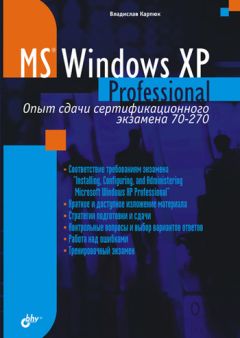
Все авторские права соблюдены. Напишите нам, если Вы не согласны.
Описание книги "Microsoft Windows XP Professional. Опыт сдачи сертификационного экзамена 70-270"
Описание и краткое содержание "Microsoft Windows XP Professional. Опыт сдачи сертификационного экзамена 70-270" читать бесплатно онлайн.
Книга посвящена подготовке к сертификационному экзамену 70-270: Installing, Configuring, and Administering Microsoft Windows XP Professional. Содержание построено на основе требований, предъявляемых к кандидатам на сдачу экзамена. Рассмотрены установка системы, аппаратные средства, ресурсы, настройка, сетевые службы, безопасность и другие необходимые темы. По каждой теме предлагаются вопросы, схожие с вопросами реального экзамена, и разбираются варианты ответов. Представлен примерный экзамен, позволяющий оценить готовность к прохождению сертификации.
Для опытных пользователей и системных администраторов
Мастер установки сообщит о невозможности обновления и в том случае, если операционная система использует язык, отличный от языка Windows XP Professional. Например, обновление русской версии Windows Millennium до английской версии Windows XP Professional будет невозможно.
1.1.4. Файловые системы
В процессе установки вы должны будете указать, какую файловую систему будет использовать раздел с Windows XP Professional. Бы можете выбрать из следующих файловых систем: NTFS, FAT или FAT32.
Сравнительные характеристики файловых систем, которые поддерживаются Windows XP Professional, приведены в табл. 1.1.
Таблица 1.1. Сравнительные характеристики файловых систем
NTFS предоставляет расширенные возможности по работе с файлами по сравнению с другими поддерживаемыми файловыми системами, например:
□ установка разрешений на доступ к файлам и папкам пользователям и группам;
□ использование Active Directory (сетевая служба каталогов);
□ шифрование файлов;
□ компрессия данных;
□ подключение тома как NTFS-папки;
□ дисковые квоты;
□ поддержка разреженных файлов.
Воспользуйтесь кнопкой Другие в окне Свойства объекта (рис. 1.1), чтобы просмотреть список дополнительных атрибутов файла или папки (рис. 1.2) на томе NTFS. Окно свойств файла или папки на томе FAT или FAT32 такой кнопки не имеет.
Рис. 1.1. Окно Свойства папки на томе NTFS
Примечание
Обратите внимание на возможности, предоставляемые различными файловыми системами. На экзамене предлагаются ситуации, описывающие необходимость применить какую-либо технологию, работающую только на томах с файловой системой NTFS. Например, см. вопросы 1 и 7 в конце главы.
Дополнительные возможности, имеющиеся в NTFS, позволяют рекомендовать ее использование в большинстве случаев.
Системы FAT или FAT32 следует использовать в том случае, если на вашем компьютере установлено несколько операционных систем и некоторые из них не поддерживают NTFS. Например, в системе с двойной загрузкой Windows 98 и Windows ХР Professional, при расположении системных файлов обеих операционных систем в одном разделе. Если же Windows ХР Professional установлена в другом разделе, он может быть отформатирован в NTFS. Но в этом случае этот раздел не будет доступен из-под Windows 98.
Рис. 1.2. Окно Дополнительные атрибуты папки
Если у вас установлена Windows NT 4.0, то без установленного пакета обновления SP4 некоторые файлы на томе NTFS Windows ХР Professional могут быть недоступны. Это связано с различиями в версиях файловой системы – со времени создания Windows NT 4.0 в NTFS были внесены изменения, усовершенствующие работу файловой системы.
Если при установке Windows ХР Professional вы отказались от использования NTFS в пользу FAT или FAT32, то вы можете позже, при необходимости, изменить тип файловой системы и конвертировать ее в NTFS. Для этого служит утилита convert. Для вызова справки по этой программе наберите в командной строке help convert или convert /?. Конвертирование происходит без каких-либо потерь данных.
Синтаксис команды convert
Команда convert имеет следующий синтаксис:
convert [том] /fs:ntfs [/v] [/cvtarea:имя_файла] [/nosecurity] [/х]
где:
□ том – указание буквы диска, точки подключения или имени тома, преобразуемых в файловую систему NTFS;
□ /fs:ntfs – обязательный параметр, указывающий необходимость преобразования файловой системы тома в файловую систему NTFS;
□ /v – включение режима вывода всех сообщений в процессе преобразования;
□ /cvtarea:имя файла – указывает, что запись основной таблицы файлов (MFT, Master File Table) и прочих метаданных NTFS будет осуществляться в непрерывный файл-заглушку в корневой папке. Это позволяет уменьшить фрагментацию файловой системы, полученной в результате преобразования. Файл-заглушку необходимо предварительно создать с помощью команды fsutil file createnew;
□ /nosecurity – задание свободного доступа к параметрам безопасности преобразованных файлов и каталогов для всех пользователей;
□ /x– отключение тома перед преобразованием.
Внимание
Конвертировать файловую систему из NTFS обратно в FAT или FAT32 нельзя. Вам придется переформатировать диск, чтобы опять использовать эти файловые системы. Вам необходимо помнить об этом при прохождении тестирования. См.вопрос 6 в конце главы.
1.1.5. Информация о сети
Если ваш компьютер подключен к сети, то при установке вам следует указать, входит ли компьютер в домен или в рабочую группу. В рабочую группу может быть включен любой компьютер – для этого не требуется особых разрешений. Если же вам надо включить компьютер в домен, вы должны иметь соответствующие права и учетные записи. Изменить членство компьютера в рабочей группе или домене можно и после установки.
Если ваш компьютер во время установки подключен к сети, вам необходимо иметь следующую информацию:
□ имя вашего компьютера;
□ имя рабочей группы или домена;
□ адрес TCP/IP, если в сети нет сервера DHCP (Dynamic Host Configuration Protocol, протокол динамической конфигурации хоста).
Для работы в сети вы должны иметь соответствующее аппаратное обеспечение и необходимые соединения.
При обновлении предыдущей операционной системы программа установки использует существующие настройки сети.
1.1.6. Резервная копия файлов
Если вы обновляете операционную систему до Windows ХР Professional, перед установкой рекомендуется сделать резервные копии вашей системы – на случай неудачной установки и необходимости вернутся к использованию старой системы.
Способ, которым вам следует создавать резервные копии, зависит от того, какую операционную систему вы используете. Например, в Windows NT 4.0 по умолчанию установлена программа Windows Backup.
1.2. Установка Windows ХР Professional
После сбора всей необходимой информации о системе можно приступать непосредственно к установке. Для этого вам необходимо иметь компакт-диск с дистрибутивом Windows ХР Professional или же иметь установочные файлы на локальном жестком диске или на сервере в сети.
1.2.1. Установка по сети
При установке по сети установочные файлы из папки i386 с компакт-диска Windows ХР Professional находятся на компьютере, включенном в сеть. Такой компьютер называется сервером-распространителем (distribution server). Вам необходимо подключиться к серверу-распространителю с того компьютера, на котором вы хотите установить Windows ХР Professional, и запустить программу установки.
Для установки на компьютер, на котором ранее не была установлена операционная система, позволяющая подключиться к сети, вам необходимо также иметь сетевого клиента – программу, позволяющую подключиться к серверу-распространителю. В этом случае можно воспользоваться загрузочными дискетами, создаваемыми программой установки.
После подключения к серверу-распространителю следует использовать один из файлов – winnt.exe или winnt32.exe – для запуска программы установки.
Файл winnt.exe используется в том случае, если программа установки запускается из-под операционных систем MS-DOS или Windows 3x.
При запуске программы установки из 32-разрядных систем – Windows 95, Windows 98, Windows Millennium Edition, Windows NT 4 или Windows 2000 Professional – используется winnt32.exe.
После запуска одного из этих файлов на вашем компьютере создается папка $Win_nt$.~ls, в которую копируются установочные файлы с сервера-распространителя.
Примечание
При установке с локального жесткого диска или компакт-диска также используются winnt.exe и winnt32.exe.
1.2.2. Использование winnt.exe
Программу winnt. ехе можно запускать с различными ключами, назначение которых рассмотрено в табл. 1.2.
Таблица 1.2. Ключи запуска программы winnt.ехе
Примечание
Если при создании файла ответов вы указали несколько имен компьютеров, создается файл с расширением udb (Uniqueness Database File), который обеспечивает возможность указания параметров для каждого компьютера. Параметры файла UDB перекрывают соответствующие параметры файла ответов (см. разд. 1.2.6).
1.2.3. Использование winnt32.exe
Ключи запуска winnt32.ехе рассмотрены в табл. 1.3.
Таблица 1.3. Ключи запуска программы winnt32.exe
1.2.4. Разрешение проблем установки
Во время установки Windows ХР Professional автоматически создает файлы журналов, которые содержат информацию об установке, которая может помочь вам разрешить проблемы с установкой:
□ журнал ошибок (error log) содержит описание ошибок, произошедших во время установки, хранится в файле setuperr.log;
□ журнал действий (action log) содержит информацию обо всех действиях, выполняемых программой установки, в хронологическом порядке. Представлен файлом setupact.log. Содержит также записи, входящие в журнал ошибок.
Подписывайтесь на наши страницы в социальных сетях.
Будьте в курсе последних книжных новинок, комментируйте, обсуждайте. Мы ждём Вас!
Похожие книги на "Microsoft Windows XP Professional. Опыт сдачи сертификационного экзамена 70-270"
Книги похожие на "Microsoft Windows XP Professional. Опыт сдачи сертификационного экзамена 70-270" читать онлайн или скачать бесплатно полные версии.
Мы рекомендуем Вам зарегистрироваться либо войти на сайт под своим именем.
Отзывы о "Владислав Карпюк - Microsoft Windows XP Professional. Опыт сдачи сертификационного экзамена 70-270"
Отзывы читателей о книге "Microsoft Windows XP Professional. Опыт сдачи сертификационного экзамена 70-270", комментарии и мнения людей о произведении.

























